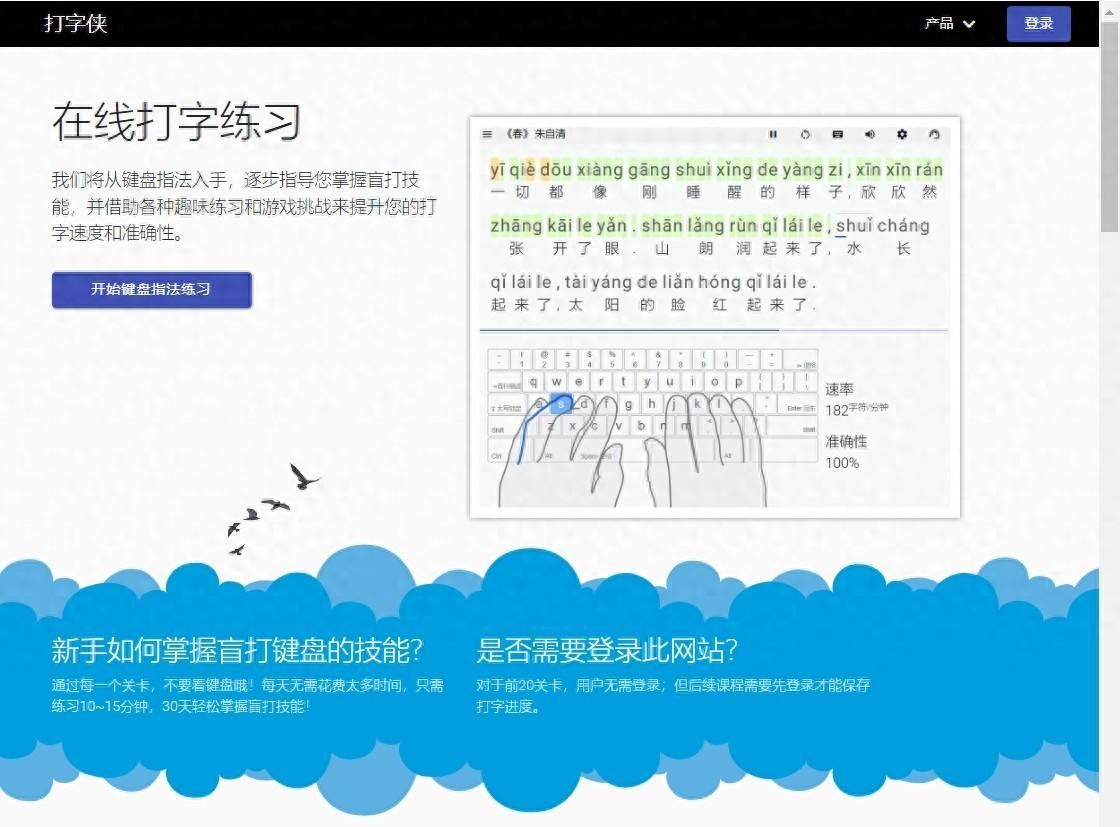win10网络速度很慢怎么办(win10系统网速慢解决方法)
最近有很多用户都在反映说,明明网络很好,可是在win10电脑使用的时候,整体速度就会很慢,一些不算很大的文件都需要下载很久,出现这种情况,一般是因为我们电脑的设置出现了错误,那么这个情况应该怎么解决呢,今日的win10教程就来为大伙解答,接下来让我们一起来看看详细的操作步骤吧。
win10系统网速慢解决方法
1、点击右下角网络图标。
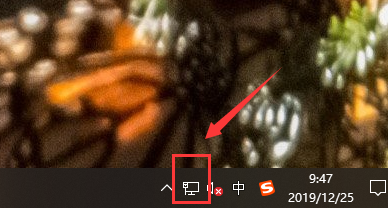
2、打开“网络和Internet设置”,打开“网络和共享中心”。

3、点击连接后面的“以太网(看自己电脑显示的)。
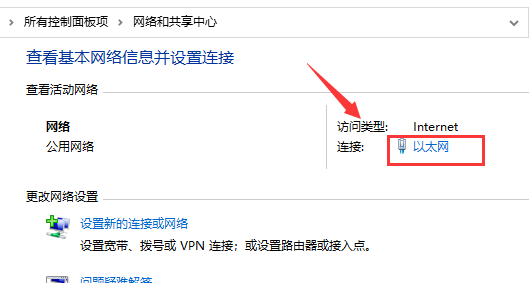
4、在新出现的面板中,选择“属性”,在新出现的对话框中选择“配置。


5、在新出现的界面中点击“高级”。

6、点击“值”中的“20 MHz Only”选项,点击“确定。